VirtualBox är ett virtuellt maskinprogram som gör det möjligt för användare att köra olika operativsystem som "gäst" (virtuella) datorer på Windows. En av de mest ökända problemen i samband med användningen av VirtualBox är när gästdatorn inte ansluter till värdens VPN-nätverk. Till synes, VPN fungerar inte på VirtualBox för många användare.
Några av dem lade upp problemet på det dedikerade forumet.
Hej, jag har installerat Windows XP på ett virtuellt boxutrymme, allt är ok men när jag försökte komma åt VPN ville det inte, det här är första gången jag försöker komma åt VPN med Virtual Box, med min vanliga dator till ISP fungerar VPN bra, men det vill inte anslutas via Virtual Box Windows XP-avbildning. Snälla hjälp. Tack
Lös problemet genom att följa stegen nedan.
Varför kan jag inte komma åt VPN via VirtualBox?
1. Aktivera paravirtualisering i NAT Adapter
- Starta VirtualBox> inställningar och navigera sedan till Nätverk.
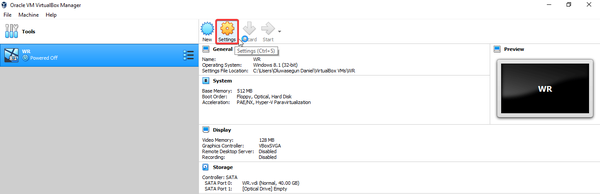
- Leta upp och klicka på Adapter.
- Under Adapter, uppsättning Bifogat till NAT.
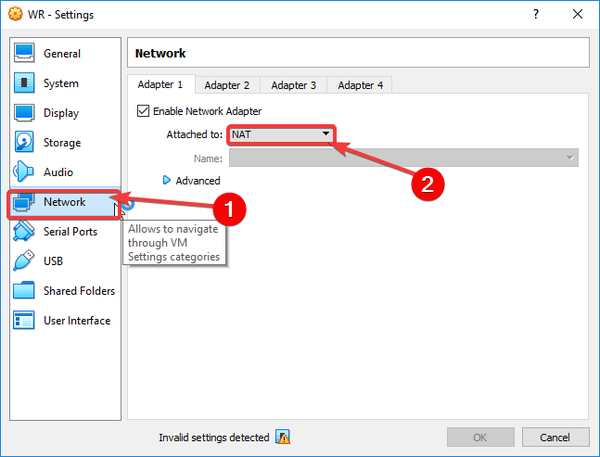
- Klicka på Avancerad och ställ in Adaptertyp: Paravirtualiserat nätverk.
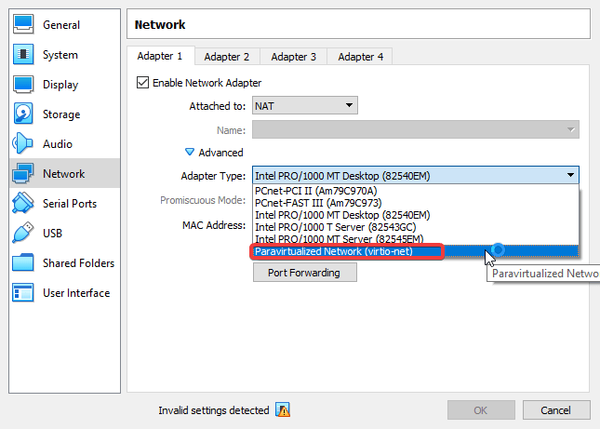
- Aktivera VPN-tjänsten (på värddatorn) och starta den virtuella maskinen.
När detta är klart ska du nu kunna använda värddatornas virtuella nätverk på gästdatorn eller den virtuella maskinen.
2. Byt till DNS-proxy
- För att köra den här proceduren, se till att din VirtualBox körs på standard NAT-inställningen.

- Mata in följande kommando i terminalen för att aktivera DNS Proxy:
“VBoxManage modifyvm “VM name” -natdnsproxy1 on“.
När detta är gjort, kontrollera om problemet är löst. Om det kvarstår, prova nästa fix.
3. Ställ in två nätverkskort (NAT & endast värd)
- Ställ in "Network Address Translation" (NAT) adapter. Detta gör att gästdatorn kan dela värddatorns VPN-nätverk och andra nätverksinställningar. Din virtuella motor (gästdator) skulle dock fortfarande inte kunna komma åt anslutningar på värddatorn.
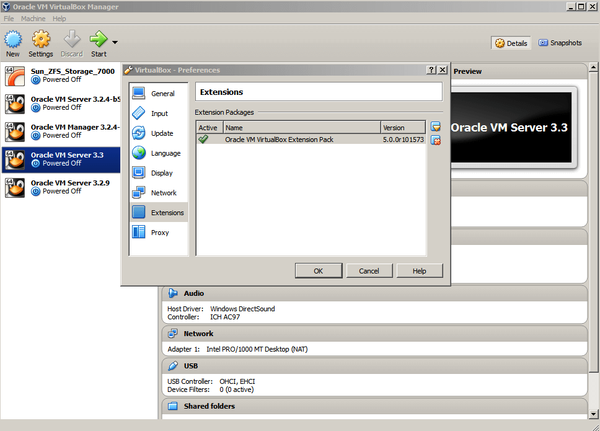
- För att korrigera bristen i det första steget, ställ in a Endast värd nätverksadapter. Detta ger dig en IP som är tillgänglig från värddatorn. Och du kan sedan ansluta till värdens VPN-nätverk.
Med ovanstående procedur - ställa in NAT-adapter och Endast värd adapter ska du nu ha en tvåvägsanslutning mellan båda datorerna (virtuella och faktiska). Följaktligen är VPN-nätverksdelning lätt.
RELATERADE BERÄTTELSER DU BÖR Kolla in:
- Installation av VirtualBox misslyckades med allvarliga fel i Windows 10 [EXPERT FIX]
- Så här åtgärdar du problem med VirtualBox-drivrutiner i Windows 10
- De 4 bästa webbläsarna med inbyggd VPN du bör använda under 2019
- VirtualBox
- windows 10 fixa
 Friendoffriends
Friendoffriends
![VPN fungerar inte på VirtualBox [STEG-FÖR-STEG-GUIDE]](https://friend-of-friends.com/storage/img/images_1/vpn-not-working-on-virtualbox-[step-by-step-guide]_5.png)


